PS鼠绘教程:绘制漂亮的卡通小女孩儿形象图片教程
- 格式:pdf
- 大小:512.21 KB
- 文档页数:17

Photoshop鼠绘可爱的红围巾小女孩教程贴士:在鼠绘的时候,要把人物沉醉的表情刻画出来。
当然背景及前景少不了奇幻的花朵……先看一下最终效果:1、首先在photoshop中新建文件,选择一个较为自然的笔触绘制线稿。
我喜欢随着压感有粗细变化的笔刷,这样的笔触用起来感觉就像在纸上画画一样,心里感觉比较亲切。
2、我的习惯是用线找好画面的构图以及人物的大体动态,不会作为画面最终效果的边缘线,所以线稿不必画得过于细致。
3、接下来的上色是在线稿图层之下,为了方便以后的上色,把线稿层的透明度降低。
4、调制笔刷。
设置笔刷属性,使笔刷出现类似粉笔的笔触质感。
先选择photoshop中自带的有湿边的笔触。
5、按F5键,调出画笔的属性面板。
按着竖行红色选框里面的属性设置笔刷,最后会产生预览里面的笔刷效果,这就是我们接下来绘图需要用的笔刷。
6、然后点选红色区域内的按钮存储画笔,以后再使用这个笔触的时候就不用再重新调节这些属性了。
喜欢这样的笔刷是因为用颗粒状的边缘画出来的色块会比较自然,不会过于死板。
7、为了更好地把握整个画面的色彩倾向,先用大色块铺调子。
我觉得紫色比较适合“秘密花园”的主题风格,而偏粉一点的紫色就使它更贴合画中人物的年龄了。
这个颜色是要作为背景用的,所以纯度不要太高,以免太抢眼。
8、画出人物基本的明暗关系。
根据背景的颜色,我为人物设定了粉色的围巾,蓝色的上衣和黄色外套。
9、如果没有特定要求,女孩子的头发我不喜欢用太深的颜色,这样会使整个人物显得很呆板。
因为我的背景颜色是偏粉红的紫色,所以我选择一个偏红的颜色来作为女孩子的头发色彩。
10、女孩子的头发要尽量画得飘逸一些,所以在着色时,头发的边缘用橡皮擦工具擦出毛边,头发暗面和亮面的衔接处也是用降低透明度的橡皮擦出来,这样可以使两块颜色衔接得更自然。
下图红色区域中标注的头发就是用橡皮擦出来的。
11、选择较浅的颜色勾出女孩刘海以及盘发的走向。
尽可能让头发的走向随意一些,这样会显得更活泼更时尚。

PS鼠绘教程:绘制一对可爱的双胞胎姐妹卡通形象图片教程
PS鼠绘可爱双胞胎MM,PS鼠绘教程:绘制一对可爱的双胞胎姐妹卡通形象图片教程。
本教程是介绍鼠绘简单的卡通人物,鼠绘是要个慢慢进步的过程,先从简单的入手!最终效果
1.先把其中一侧的MM用钢笔定位一下轮廓
2.新建一层,用钢笔勾出头部与手的轮廓,然后用2像素的画笔填充路径
3.接下来勾出MM的腿
4.勾裙摆的时候注意过渡要自然
5.关掉轮廓定位层,接下勾出MM前额的头发
6.最后勾出眼睛,给头上加上装饰,把被遮挡的线条擦除,这样轮廓就基本完成了。
7.在轮廓层下新建上色层文件夹,再新建一层,先给头发铺色
8.接下来给裙子和鞋子上色
9.皮肤上色,淡淡的一层即可
10.接下来是T恤,头饰与袜子上色
11.接下来画龙点睛,提出MM的眼睛,这样MM就突然变得很生动了。
12.接下来提出MM头发的高光,然后画出MM身上的阴影以增强立体感。
13.最后合并所有可见图层,然后复制一层,水平翻转,移到左侧,最后改变一下MM的服
装颜色就完成了。

如何使用Photoshop制作卡通人物效果Photoshop是一款功能强大的图像处理软件,被广泛应用于各个领域。
它不仅可以用来修饰照片,还可以用来制作卡通效果。
下面将介绍如何使用Photoshop制作卡通人物效果。
第一步:打开图片首先,打开你想要制作成卡通效果的图片。
在Photoshop中,点击“文件”菜单,然后选择“打开”选项。
选择你的图片文件并打开。
第二步:调整亮度和对比度在制作卡通效果之前,我们需要先调整原始图片的亮度和对比度。
点击顶部菜单中的“图像”选项,选择“色彩校正”子选项。
在这个对话框中,你可以调整亮度和对比度的值。
试着找到一个效果适中的亮度和对比度值。
第三步:创建新图层在左侧的图层面板中,点击底部的“新建图层”按钮,创建一个新的图层。
将这个图层命名为“描边”。
第四步:选择画笔工具在工具栏中找到画笔工具,点击它。
然后,选择合适的画笔大小和颜色。
一般来说,较大的画笔适合用于填充较大的区域,较小的画笔适合用于细节部分。
第五步:绘制描边在新创建的“描边”图层上使用你选择的画笔工具,用颜色轮廓描边整个人物。
尽量保持颜色均匀,避免出现明显的颜色过渡。
第六步:调整图层样式在图层面板中,双击“描边”图层,打开图层样式设置对话框。
在“样式”选项中,选择“描边”样式。
然后,调整描边的颜色、大小和透明度等参数,直到达到你满意的效果。
第七步:添加阴影和高光为了增加卡通效果的立体感,我们可以添加一些阴影和高光。
首先,在图层面板中再次创建一个新的图层,将其命名为“阴影”。
然后,选择合适的画笔颜色和大小,在人物的阴影部分绘制阴影效果。
同样的方法,创建一个名为“高光”的图层,并在需要突出的人物部分绘制高光效果。
第八步:模糊图层在图层面板中,选中需要模糊的图层,通过顶部菜单中的“滤镜”选项,选择“模糊”子选项。
在对话框中,你可以选择合适的模糊程度。
根据你想要的效果,可以尝试不同的模糊半径。
第九步:添加背景为了增加卡通效果的完整性,我们可以添加一个合适的背景。

PS鼠绘可爱的芭比女孩半身像
本教程介绍芭比人物的鼠绘方法。
不过作者没有详细的文字描述,只给出了一些过程图。
其实鼠绘方法跟人物鼠绘大致相同,只要把握好细节的刻画及明暗关系的表现,也是可以很快完成的。
最终效果
1、新建一个大小适当的文档,新建一个图层首先是线稿。
2、然后铺脸部第一层底色。
3、接着加深,注意高光区。
4、用涂抹和加深打出基本阴影。
5、继续加深。
6、涂抹加深让他看起来比较自然。
7、脸部基本搞定,现在就是胫部,过程和脸部是一样的,偶就不一一的说了。
8、嘴巴部分的制作方法同上,过程如下图。
9、眼睛部分的制作如下图。
10、头发部分的制作,过程如下图。
11、最后简单处理一下衣服部分,再整体修饰一下细节,完成最终效果。
最终效果:。

PS鼠绘教程实例:绘制花园中的小美女卡通这里我们教大家学习绘制一幅卡通美女图片,PS鼠绘教程实例:绘制花园中的小美女卡通,职业插画师、漫画人、原画师,涉足漫画、插画、游戏、广告领域等等。
2007年起正式从事绘画职业,善于多种风格绘画。
己为多个游戏公司绘制宣传人物与海报及场景,并出版教程《动漫绘画实战技法》,现致力于教程编写及.. 完成效果图:思路分享:《掩饰》这幅作品的灵感来源于QQ空间一张关于花的背景照片,它让我联想到了花下站了个朋克女孩。
淋湿的衣服,花掉的妆容,若隐若现的身驱,粉红圆点的可爱内衣却透露出了她内心真实可爱又柔弱的一面,与表面朋克那种酷酷的穿搭和妆容都极为不附。
强行抹去的口红暗喻她其实并不喜欢这种装扮。
为什么要穿成这样?也许她期盼能变得强悍独立。
我们常用穿着、用表情、用动作、用各种各样的方式来掩饰伪装起真正的自己,真实的你我是怎样的?有时可能连自己也未必会知道,因为有太多的东西包装在你我身上了。
想剥,一层层剥出也未必知道哪个才是真的自己。
在教程开始前,先介绍下个人PS的工作界面安排,我常用的一套笔刷是blur’s+good+brush4.1+pro。
色板是PS CS4自带的toyo color finder。
1.草图阶段,新建图层画草图。
比较随意地把构图确定下来。
关于构图,人像是画面中的主体实像部分,即绘者想要表现的人物主体。
其表达方式有两种:一是通过人像构图公式法,即采用特写公式构图、半身公式构图、七分身公式构图或全身公式构图;二是带景艺术构图法,即通过人物和景物的完美搭配来进一步美化和表现主体。
不论是采用哪种方式,都需要在构图中确定主体实像的兴趣中心。
画面主体的兴趣中心,是指画面主体最引人注目的部分,它不一定占据很大的面积。
比如,在人像特写画面中,眼睛往往就是兴趣中心;在半身人像画中,脸部就成了兴趣中心。
一幅画一般只有一个兴趣中心,或者只能有一个主要的兴趣中心。
否则,就有可能破坏画面的完整性,造成构图上的无序和混乱。
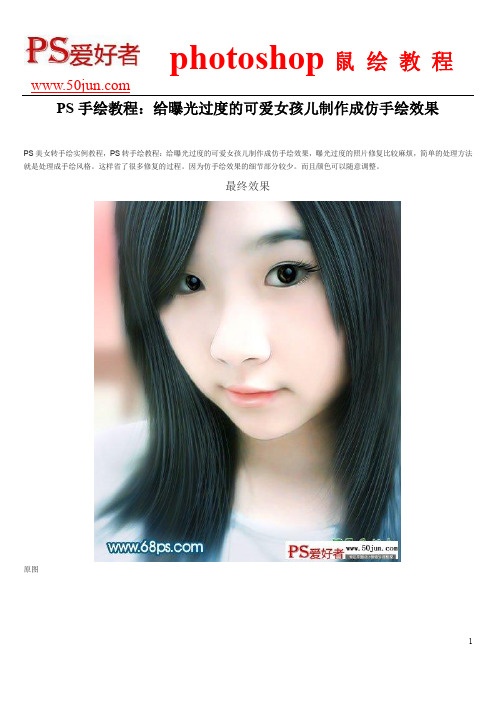
PS手绘教程:给曝光过度的可爱女孩儿制作成仿手绘效果PS美女转手绘实例教程,PS转手绘教程:给曝光过度的可爱女孩儿制作成仿手绘效果,曝光过度的照片修复比较麻烦,简单的处理方法就是处理成手绘风格。
这样省了很多修复的过程。
因为仿手绘效果的细节部分较少。
而且颜色可以随意调整。
最终效果原图1、打开原图,把背景图层复制一层,然后开始磨皮。
把副本图层执行:滤镜 > 模糊> 高斯模糊,数值为4,确定后按住Alt 键点图层面板下面的蒙蔽按钮,添加黑色图层蒙版。
把前景颜色设置为白色,用画笔涂抹人物脸部有杂色的地方,给人物渐变磨皮,效果如下图。
<图1>2、新建一个图层,按Ctrl + Alt + Shift + E 盖印图层,选择涂抹工具,压力为50%左右,顺着头发把头发涂顺畅,然后用加深工具稍微把头发加深一点,效果如下图。
<图2>3、创建可选颜色调整图层,对红色及黄色进行调整,参数设置如图3,4,效果如图5。
<图3><图4><图5>4、新建一个图层,图层不透明度设为:70%,把前景颜色设置为:#F9DAA6,然后用画笔工具,不透明度为:10%左右在图6所示鼻子曝光部分涂抹,效果如图7。
<图6><图7>5、新建一个图层,盖印图层,用涂抹工具把刚才修复鼻子部分边缘涂抹均匀,如图8。
<图8>6、新建一个图层,盖印图层,按Ctrl + Shift + U 去色,执行:滤镜> 模糊> 高斯模糊,数值为5,确定后把图层混合模式改为“柔光”,图层不透明度改为:60%,效果如图9。
<图9>7、人物五官的处理,主要是眼睛,鼻子,嘴巴的处理,如图10,11。
<图10><图11>8、新建一个图层,盖印图层,按Ctrl + Shift + U 去色,把图层混合模式改为“柔光”,图层不透明度改为:30%,如图12。
PS鼠绘一只抽象的卡通猫头鹰1、创建一个新文件,大小不是很重要,选择"椭圆工具"绘制两个椭圆,颜色按图设置,按Ctrl+T调出自由变换工具,如下图稍作调整。
2、选择"钢笔工具"在椭圆上绘制一个脸部的形状。
3、使用椭圆工具绘制眼睛,绘制两个圆第一个是黄色,第二个是黑色,将绘制好的图层放在脸部图层的下方,如下图。
4、在黄色椭圆图层调出图层样式,并如下设置。
<外发光> <内发光> <渐变叠加>5、选择黑色椭圆,并调出"斜面与浮雕"如下设置。
6、在黑色椭圆上,使用画笔工具点上一点高光。
7、调出"外发光"并如下设置。
8、你可以得到这样的效果,复制这个眼睛粘贴到另一边。
9、调出"斜面与浮雕"并如下设置。
调出"渐变叠加"图层样式,并如下设置。
10、选择画笔工具并如下设置。
11、绘制如下图纹。
12、再设置画笔,如下绘制。
13、同样设置画笔,如下绘制。
14、仍在同一层使用一个大柔角画笔,绘制黑条纹。
15、现在使用一个非常小的笔刷、浅色笔刷,设置不透明度20%,画一些皮毛。
16、建立新层绘制毛皮,提高透明度20%到100%,让皮毛的显示不同的层次。
17、现在使用涂抹工具,设置50%强度和10px大小,向外涂抹,绘制毛皮。
18、新建图层,如下设置画笔,如下图绘制,并设置不透明度位40%。
19、添加图层蒙版,使用黑色画笔在眼睛周围涂抹。
20、完成后我们在它的肚子上继续添加皮毛,添加"渐变叠加"图层样式。
21、用涂抹工具如下涂抹。
22、完成后创建剪贴蒙版。
24、调出"自由变换"选择"变形"并做如下变换。
25、让这些皮毛紧贴猫头鹰肚子。
26、使用橡皮擦工具擦除一些不需要的地方。
27、下面创建羽毛,使用钢笔工具定义一个羽毛笔刷。
PS鼠绘可爱的围红围巾的小女孩[2011-4-7]来源:友基科技作者:冬末效果图描绘的是春节快到的时候,小女孩沉浸在梦幻的花朵世界。
因此在鼠绘的时候,要把人物沉醉的表情出来。
当然背景及前景少不了奇幻的花朵。
最终效果1、首先在photoshop中新建文件,选择一个较为自然的笔触绘制线稿。
我喜欢随着压感有粗细变化的笔刷样的笔触用起来感觉就像在纸上画画一样,心里感觉比较亲切。
2、我的习惯是用线找好画面的构图以及人物的大体动态,不会作为画面最终效果的边缘线,所以线稿不必过于细致。
3、接下来的上色是在线稿图层之下,为了方便以后的上色,把线稿层的透明度降低。
4、调制笔刷。
设置笔刷属性,使笔刷出现类似粉笔的笔触质感。
先选择photoshop中自带的有湿边的笔触。
5、按F5键,调出画笔的属性面板。
按着竖行红色选框里面的属性设置笔刷,最后会产生预览里面的笔刷效果,这就是我们接下来绘图需要用的笔刷。
6、然后点选红色区域内的按钮存储画笔,以后再使用这个笔触的时候就不用再重新调节这些属性了。
喜欢这样的笔刷是因为用颗粒状的边缘画出来的色块会比较自然,不会过于死板。
7、为了更好地把握整个画面的色彩倾向,先用大色块铺调子。
我觉得紫色比较适合“秘密花园”的主题风格,而偏粉一点的紫色就使它更贴合画中人物的年龄了。
这个颜色是要作为背景用的,所以纯度不要太高,以免太抢眼。
8、画出人物基本的明暗关系。
根据背景的颜色,我为人物设定了粉色的围巾,蓝色的上衣和黄色外套。
9、如果没有特定要求,女孩子的头发我不喜欢用太深的颜色,这样会使整个人物显得很呆板。
因为我的背景颜色是偏粉红的紫色,所以我选择一个偏红的颜色来作为女孩子的头发色彩。
10、女孩子的头发要尽量画得飘逸一些,所以在着色时,头发的边缘用橡皮擦工具擦出毛边,头发暗面和亮面的衔接处也是用降低透明度的橡皮擦出来,这样可以使两块颜色衔接得更自然。
下图红色区域中标注的头发就是用橡皮擦出来的。
11、选择较浅的颜色勾出女孩刘海以及盘发的走向。
PS鼠绘教程:卡通MM超细鼠绘实例教程,PS鼠绘漂亮卡通妹妹PS鼠绘教程:卡通MM超细鼠绘实例教程,PS鼠绘漂亮卡通妹妹。
最终效果图1。
运行我们的好帮手ADOBE PhotoShop CS,新建一个白色背景适当大小的图片。
这些都不是死的,灵活运用。
比如软件的版本,6.0其实就足够了,我们真正运用的工具少的可笑。
哈哈~~~~。
其实就是这么简单。
(图1)2。
在工具栏中选择铅笔工具,使用比较浅的颜色画出MM的大致轮廓。
使用鼠标我相信谁也不可能画的有多好,不过没关系,我们也不需要。
(图2)3。
新建图层,在这个层中我们就开始绘制线稿。
在工具栏中选择钢笔工具根据草图把路径描出来(提示菜鸟:钢笔工具画曲线基本使用方法是:点击鼠标左键不放开然后稍微拖动鼠标,拉出两条手柄,接着再在下一个点点击鼠标不放开并拖出手柄。
按住CTRL键配合鼠标左键可以调节手柄的长度角度从而对路径的弧度进行调整。
注:CTRL在键盘左下角。
)(图3)4。
画出路径之后,这还不是真正的线条,按D键让前景色背景色恢复为默认的黑色和白色,然后单击鼠标右键选择“描边路径”,这一步可是画线稿的精髓所在。
(图4)5。
选择画笔,在模拟压力选项上打勾。
点确定。
这样我们的路径就可以变成真正的黑线条了。
(在进行描边路径之前需要设置画笔的参数,我这里用的是1像素,不透明度、流量100%)(图5)6。
继续使用钢笔工具进行勾画。
(图6)7。
啊。
终于差不多了,来来看看效果,把草图层隐藏(就是在图层面板中将草图图层前面的眼睛去掉)。
(图7)8。
接下来就是画MM的五官,新建图层画出MM五官的大致轮廓,定轮廓的过程中当然越准确越好,这个需要经常练习。
(图8)9。
依然使用钢笔画出路径,描边路径,可根据情况适当调整画笔的直径。
(图9)10。
画出眼珠。
使用钢笔工具(图10)11。
新建图层使用画笔工具给眼睛填充黑色,这里我用的是20像素,不透明度100%流量20%启用喷枪功能(图11)12。
PS鼠绘教程:手绘卡通动画里的美女诗织漂亮小美女失量图片
PS鼠绘教程:手绘卡通动画里的美女诗织漂亮小美女失量图片。
最终效果图
1、先给诗织的动作定位,半跑状态。
2、用钢笔工具由上至下先勾出诗织的头部与肩膀。
3、接下来勾出诗织的长发与上身。
4、手部的刻画要细心,如果把握不准可以参照自己手的动作。
5、接下来勾出额发。
6、勾出脸部与耳朵。
7、最后勾出五官与衣服的折皱。
8、接下来开始上色步骤,先给头发上浅红色。
9、给皮肤加上深色。
10、铺出衣服的阴影部分,这样立体感就体现出来了。
11、给头发和衣服的最暗部上色,以增强层次感。
12、提出皮肤的受光部分。
13、画眼睛时瞳孔与高光占了很大一部分。
14、新建一层,放在最下面,添加背景,最后高斯模糊。
PS鼠绘教程:绘制漂亮的卡通小女孩儿形象图片教程
PS鼠绘教程:绘制漂亮的卡通小女孩儿形象图片教程,鼠绘可爱卡通女孩。
最终效果图
1、首先设置画笔如下:
2、在电脑上用鼠标直接起稿(可以在纸上起稿再扫描)。
3、选择钢笔工具然后新建图层:
4、用钢笔勾出,转换成选区,然后填充:
5、注意分层填充身体各部位:
6、水的作法很简单,用画画笔画一些小短线,然后拉长,在边缘擦一擦。
7、开始画眼睛了,作法和上面一样。
填充以后选择深一点的颜色用路径描边。
8、选择脸部图层,如下选区,羽化1-2像素,然后减淡。
9、同理做出脸部的高光与阴影。
眼睛白色部位用高光加深,描出立体感。
10、瞳孔用流量很小的画笔,前景设置为紫色然后轻描。
11、高光真接选区以后用白色填充。
注意选区时适当羽化1-2像素。
12、现在的整体效果:
13、选择画笔工具,前景色为深红,画笔设置如下:
14、继续用加深减淡画出明暗。
15、衣领的画法:用选区羽化2像素,加深减淡。
16、整体加深减淡。
手的画法不再介绍,有时细节修饰需结合选区来完成,适当调节羽化数
值。
最后完成效果:。